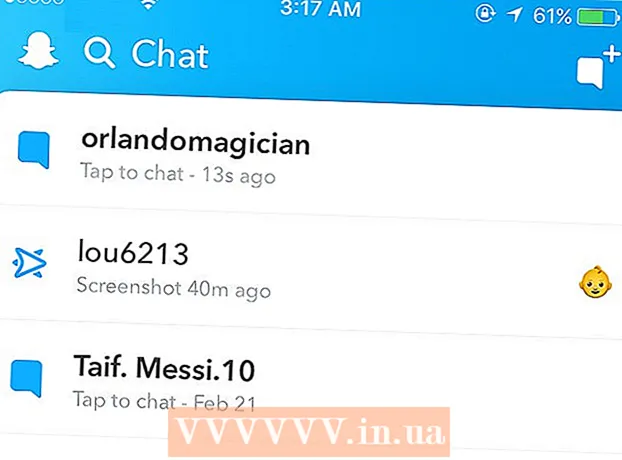Författare:
Tamara Smith
Skapelsedatum:
25 Januari 2021
Uppdatera Datum:
1 Juli 2024

Innehåll
Denna wikiHow lär dig hur du avbryter ett Amazon Prime-medlemskap så att det inte förnyas. Du kan göra detta via Amazon-webbplatsen eller via Amazon-appen.
Att gå
Metod 1 av 2: På en PC
 Öppna Amazon Prime avbokningssida. Gå till den här sidan via din dators sökmotor. Detta tar dig till sidan "Avsluta ditt Amazon Prime-medlemskap".
Öppna Amazon Prime avbokningssida. Gå till den här sidan via din dators sökmotor. Detta tar dig till sidan "Avsluta ditt Amazon Prime-medlemskap".  Klicka på Avsluta medlemskapet. Det här är en gul knapp någonstans högst upp på sidan. Om du klickar på det kommer du till en inloggningssida.
Klicka på Avsluta medlemskapet. Det här är en gul knapp någonstans högst upp på sidan. Om du klickar på det kommer du till en inloggningssida.  Logga in på Amazon. Ange din e-postadress och lösenord och klicka på Bli Medlem. Detta kommer att verifiera ditt konto.
Logga in på Amazon. Ange din e-postadress och lösenord och klicka på Bli Medlem. Detta kommer att verifiera ditt konto. - Även om du redan är inloggad på ditt Amazon-konto kommer du fortfarande att vara på Bli Medlem måste klicka mitt på sidan.
 Klicka på Fortsätt att avbryta. Det här är en gul knapp någonstans längst ner på sidan.
Klicka på Fortsätt att avbryta. Det här är en gul knapp någonstans längst ner på sidan.  Avsluta ditt Amazon Prime-medlemskap. Det finns två alternativ: om du trycker på Sluta nu Prime kommer att annulleras omedelbart och en del av det du betalade varje månad för Prime kommer att återbetalas, medan du klickar Uppsägning [datum] Klicka, Amazon Prime kan fortsätta att använda fram till förnyelsedatumet för medlemskapet.
Avsluta ditt Amazon Prime-medlemskap. Det finns två alternativ: om du trycker på Sluta nu Prime kommer att annulleras omedelbart och en del av det du betalade varje månad för Prime kommer att återbetalas, medan du klickar Uppsägning [datum] Klicka, Amazon Prime kan fortsätta att använda fram till förnyelsedatumet för medlemskapet.  Vänta tills bekräftelsessidan visas. När sidan "Avbokad bekräftad" visas har ditt Prime-medlemskap avbrutits.
Vänta tills bekräftelsessidan visas. När sidan "Avbokad bekräftad" visas har ditt Prime-medlemskap avbrutits.
Metod 2 av 2: På en mobiltelefon
 Öppna Amazon. Tryck på Amazon-appikonen, som ser ut som "Amazon" -logotypen som svävar över en kundvagn.
Öppna Amazon. Tryck på Amazon-appikonen, som ser ut som "Amazon" -logotypen som svävar över en kundvagn.  Knacka på ☰. Det är ikonen med tre rader längst upp till vänster på skärmen. En meny visas.
Knacka på ☰. Det är ikonen med tre rader längst upp till vänster på skärmen. En meny visas.  Knacka på Mitt konto. Du hittar det här alternativet högst upp på den nyligen publicerade menyn.
Knacka på Mitt konto. Du hittar det här alternativet högst upp på den nyligen publicerade menyn.  Knacka på Hantera Prime-medlemskap. Detta finns i avsnittet "Kontoinställningar" i menyn.
Knacka på Hantera Prime-medlemskap. Detta finns i avsnittet "Kontoinställningar" i menyn.  Logga in på Amazon. Ange din e-postadress och lösenord när du blir ombedd.
Logga in på Amazon. Ange din e-postadress och lösenord när du blir ombedd. - Du måste gå på det här ändå Bli Medlem även om din kontoinloggning sparas åt dig.
- Om du använder en iPhone med Touch ID kan du bli ombedd att skanna ditt fingeravtryck istället.
 Bläddra ner och knacka Avsluta medlemskapet. Det här alternativet finns längst ner på sidan. Om du gör detta kommer du till början av avbokningsbekräftelsen.
Bläddra ner och knacka Avsluta medlemskapet. Det här alternativet finns längst ner på sidan. Om du gör detta kommer du till början av avbokningsbekräftelsen.  Bläddra ner och knacka Jag vill inte ha fler fördelar. Detta är längst ner på sidan.
Bläddra ner och knacka Jag vill inte ha fler fördelar. Detta är längst ner på sidan. - Det här alternativet kanske inte är tillgängligt för dig. I så fall bör du gå vidare till nästa steg.
 Bläddra ner och knacka Avsluta medlemskapet. Det här alternativet finns längst ner på sidan.
Bläddra ner och knacka Avsluta medlemskapet. Det här alternativet finns längst ner på sidan.  Knacka på Uppsägning [datum]. Detta är mitt på skärmen. Om du klickar på detta avslutas den automatiska förnyelsen av ditt Prime-medlemskap; ditt medlemskap avslutas vid slutet av den aktuella betalningsperioden.
Knacka på Uppsägning [datum]. Detta är mitt på skärmen. Om du klickar på detta avslutas den automatiska förnyelsen av ditt Prime-medlemskap; ditt medlemskap avslutas vid slutet av den aktuella betalningsperioden. - Det kan också finnas Nu avslutas som ett alternativ. Om du trycker på det här alternativet avbryts ditt Prime-medlemskap omedelbart och Amazon återbetalar återstoden av den aktuella betalningsperioden.
Tips
- Det är bäst att avbryta ditt Amazon Prime-konto flera dagar innan ditt medlemskap förnyas.
Varningar
- Om du avbryter ditt Amazon Prime-konto har du inte längre gratis obegränsat lagringsutrymme för dina foton och tillgång till Cloud Drive. Om du vill fortsätta använda detta måste du betala för det.